Cómo configurar las políticas de contraseñas en Windows 7

Las contraseñas siempre son una situación frustrante dentro de cualquier organización. Los usuarios prefieren utilizar contraseñas simples de Windows que sean fáciles de recordar y escribir, pero tú deseas que esas contraseñas sean fuertes y complejas para proteger tanto a tus usuarios como a tu negocio. Si utilizas Directiva de grupo en tu empresa, al menos puedes establecer ciertas políticas de contraseña para garantizar un nivel mínimo de seguridad. Aquí te mostramos cómo hacerlo. (Las siguientes políticas se pueden aplicar en los clientes de Windows 7, 8.1 y 10.)
1. Abre el editor de Directivas de grupo
Puedes probar esto inicialmente en tu computadora actual utilizando el editor de Directivas de grupo local. Luego, puedes pasar al panel de control de Directivas de grupo de tu dominio cuando sea el momento de crear y implementar las configuraciones para todos.
2. En el campo de búsqueda, escribe gpedit.msc.
3. Navega hasta la siguiente configuración:
Configuración del equipo | Configuración de Windows | Configuración de seguridad | Políticas de cuentas | Política de contraseñas. Aquí encontrarás las políticas específicas que puedes establecer. Veamos cada una.
Exigir historial de contraseñas
Esta política impide que los usuarios creen contraseñas que hayan utilizado anteriormente. El objetivo es asegurarse de que no se reutilice ninguna contraseña anterior que potencialmente pueda haberse filtrado o robado. Si habilitas el historial de contraseñas, puedes establecer una cantidad específica de contraseñas anteriores que no se puedan reutilizar, desde 1 hasta 24 (Figura A).
 Comparativa: Dell Latitude vs Lenovo ThinkPad - Cuál es la mejor opción para ti
Comparativa: Dell Latitude vs Lenovo ThinkPad - Cuál es la mejor opción para tiEdad máxima de la contraseña
Esta política obliga a los usuarios a cambiar sus contraseñas regularmente, expirándolas después de un cierto período de tiempo. El valor predeterminado es de 42 días, pero puedes establecer cualquier valor entre 1 día (¡no recomendado!) y 999 días (Figura B).
Aunque la política de expiración de contraseñas es muy utilizada por muchas organizaciones, es posible que desees pensarlo dos veces antes de adoptarla. Recuerda que a tus usuarios no les gusta las contraseñas y obligarlos a crear y recordar una nueva contraseña cada pocos meses es una carga adicional que puede no ser necesaria o efectiva. Incluso Microsoft ha salido en contra de esta política, afirmando que desea eliminarla como una configuración básica en la próxima versión de Windows, específicamente en Windows 10 y Windows Server 1903, que se lanzará a finales de mayo.
Como ha argumentado Microsoft, el objetivo principal de la expiración de contraseñas es asegurarse de que una contraseña robada o hackeada ya no se pueda utilizar. Pero si una contraseña nunca ha sido robada, ¿por qué obligar a los usuarios a cambiarla? Y si sabes que una contraseña en particular ha sido robada, la cambiarías de inmediato en lugar de esperar a que expire. Es mejor dedicar tus esfuerzos a configurar y habilitar otras políticas de contraseña.
Edad mínima de la contraseña
Esta política impide que un usuario cambie una contraseña demasiado rápido después de crear una nueva. De cierta manera, esto complementa la configuración del historial de contraseñas. El objetivo es evitar que los usuarios recorran todas sus contraseñas antiguas hasta encontrar una permitida por la política. También está diseñada para frustrar a los hackers que puedan obtener una contraseña existente y luego cambiarla por una de su elección. Puedes establecerla de manera que la contraseña se pueda cambiar después de cualquier cantidad de días entre 1 y 998 (Figura C).
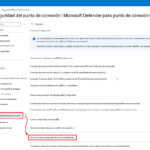 Cómo activar y gestionar el modo protegido en Microsoft Office
Cómo activar y gestionar el modo protegido en Microsoft OfficeLongitud mínima de la contraseña
Esta política especifica el número mínimo de caracteres requeridos para una contraseña de Windows. Puedes establecer la longitud en cualquier valor entre 1 y 20 caracteres (Figura D). Cuanto más larga sea la contraseña, más difícil será para un hacker adivinarla mediante ataques de fuerza bruta y otros medios. Muchos expertos recomiendan una longitud mínima de contraseña de 12 caracteres, pero recuerda tener en cuenta tus otras políticas y métodos de contraseña al elegir una longitud adecuada para tus usuarios.
Requisitos de complejidad de la contraseña
Esta política determina qué tipos de caracteres están permitidos y requeridos para las contraseñas de los usuarios (Figura E). Si está habilitada, las contraseñas de los usuarios deben:
- No contener el nombre de cuenta del usuario o partes del nombre completo del usuario que excedan dos caracteres consecutivos.
- Tener al menos seis caracteres de longitud.
- Contener caracteres de tres de las siguientes cuatro categorías:
- Caracteres en mayúsculas en inglés (A a la Z)
- Caracteres en minúsculas en inglés (a a la z)
- Dígitos en base 10 (0 a 9)
- Caracteres no alfabéticos (por ejemplo, !, $, #, %)
Cuando configures esta política en conjunto con la longitud mínima de la contraseña, debes buscar el equilibrio adecuado entre seguridad y facilidad de uso. Una contraseña compleja de Windows ofrece una mayor protección, pero tus usuarios podrían tener dificultades para recordarla, junto con todas las demás contraseñas que probablemente utilicen. Si estableces una longitud mínima de contraseña y complejidad de contraseña, debes proporcionar ayuda y consejos a tus usuarios sobre cómo crear una contraseña segura que puedan recordar y utilizar más fácilmente.
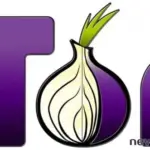 Tor para Android: Navega de forma segura y privada en tu dispositivo móvil
Tor para Android: Navega de forma segura y privada en tu dispositivo móvilAlmacenar contraseñas utilizando encriptación reversible
Esta política almacena contraseñas sólidas utilizando encriptación reversible, una opción que puede ser necesaria para aplicaciones que requieren el conocimiento de las contraseñas de los usuarios para la autenticación. Sin embargo, esto deja tus contraseñas más vulnerables, por lo que debes mantener esta política deshabilitada a menos que sea absolutamente necesario (Figura F).
Estas son las políticas de contraseña principales, aunque encontrarás otras configuraciones relacionadas con contraseñas en Directiva de grupo, incluyendo aquellas para la Directiva de bloqueo de cuenta y las de Opciones de seguridad en las Directivas locales.
También ten en cuenta que las políticas de contraseña ofrecidas a través de Directiva de grupo solo llegan hasta cierto punto. Incluso Microsoft ha reconocido en su publicación de blog sobre la política de expiración de contraseñas que "debemos reiterar que recomendamos enfáticamente protecciones adicionales, aunque no puedan expresarse en nuestras configuraciones básicas". Por esa razón, debes complementar tus configuraciones de Directiva de grupo con métodos más avanzados y sofisticados para asegurarte de que las contraseñas de tus usuarios sean lo más seguras y protegidas posibles.
 Los cinco mayores ataques de seguridad en los últimos tres años y su impacto en las empresas
Los cinco mayores ataques de seguridad en los últimos tres años y su impacto en las empresasEn Newsmatic nos especializamos en tecnología de vanguardia, contamos con los artículos mas novedosos sobre Seguridad, allí encontraras muchos artículos similares a Cómo configurar las políticas de contraseñas en Windows 7 , tenemos lo ultimo en tecnología 2023.

Artículos Relacionados